「写真」アプリの使い方:スライドショー機能
iPhoneの「写真」アプリには、自動で一連の写真を順次表示する「スライドショー」機能が備わっています。
同機能には、写真が切り替わる時の画面効果を選択できたり、スライドショー再生中にBGMをかける機能なども搭載されています。雰囲気を演出しながら思い出の写真を振り返りたい方はぜひ使ってみてください。
⇒ 「写真」アプリの使い方:写真やビデオを見る
スライドショーを再生する
スライドショーの再生範囲を選ぶ
スライドショーで写真を自動的に再生してみましょう。まずはスライドショーで再生する写真の範囲を決めます。
■1日の写真を再生する
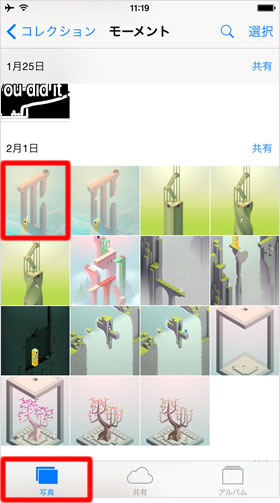
ある1日に撮影した写真をスライドショー再生したいときは、画面下部タブバー【写真】の《モーメント》画面を開きます。ここで、スライドショーの1枚目にしたい写真をタップします。
アルバムをスライドショー再生するなら、画面下部タブバー【アルバム】からスライドショーしたいアルバムを開きます。ここで、スライドショーの1枚目にする写真を選びましょう。
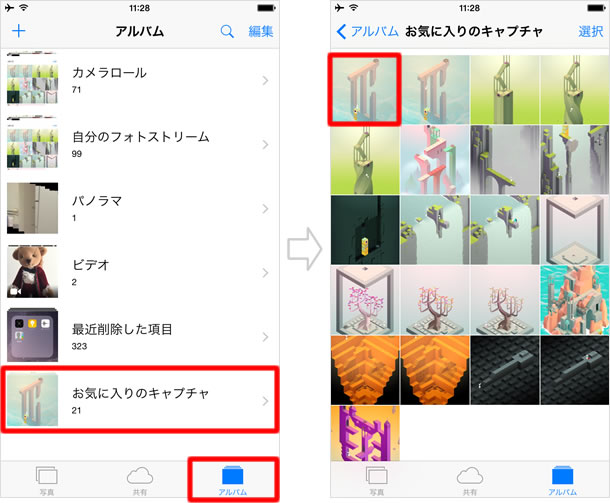
共有ボタンをタップする

共有ボタンをタップします(共有ボタンが表示されないときは、画面をタップすると表示されます)。
【スライドショー】をタップする
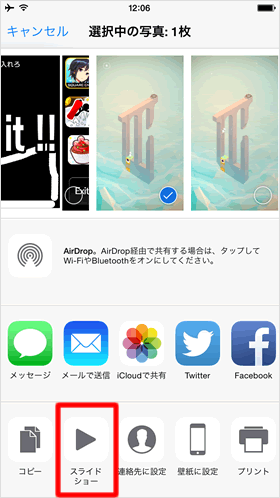
【スライドショー】をタップします。
トランジションを選ぶ
ここからは、スライドショーの設定を行います。【トランジション】とは、写真が切り替わるときの画面効果のことです。好きな効果をタップして選びましょう。
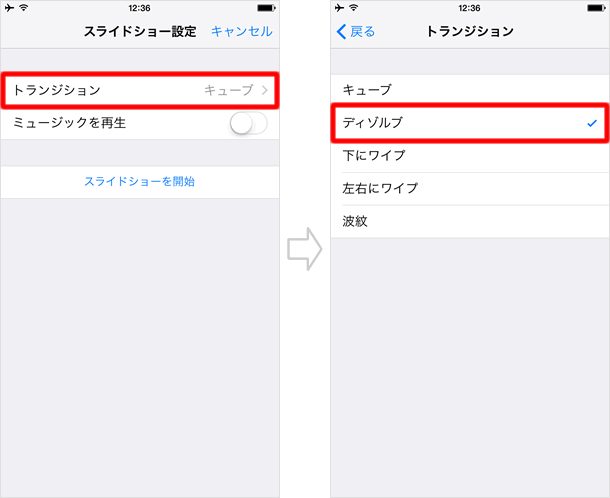
BGMを選ぶ
BGMを追加するには、「ミュージックを再生」をオンにして、【BGM】をタップします。「ミュージック」アプリに入っている音楽を1つタップして選びましょう(スライドショー再生中、音楽はリピート再生されます)。
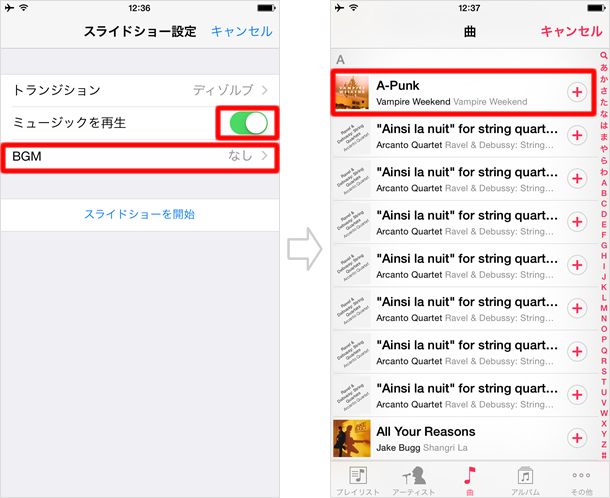
スライドショーを開始する
設定が完了したら、【スライドショーを開始】をタップしましょう。スライドショーが始まります。スライドショーを終了するには、再生中に画面をタップしてください。
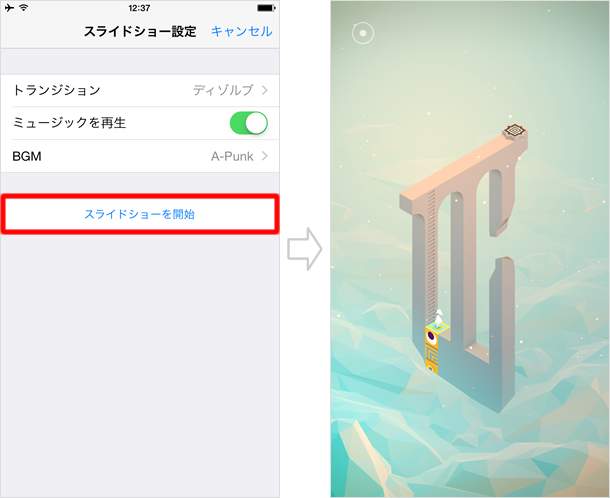
スライドショーでは、ビデオも頭から終わりまで再生されます。ビデオ再生中、スライドショーに設定されているBGMは一時停止され、ビデオの音声が優先的に再生されます。
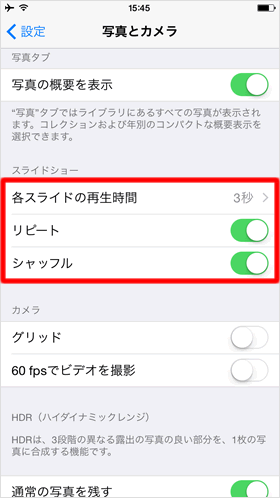
ホーム画面の【設定】>【写真とカメラ】でスライドショーの詳細設定を変更できます。
【各スライドの再生時間】で1枚の写真の表示時間を選択でき、「リピート」をオンにすればスライドショーはリピートされ続けます。また、「シャッフル」では写真をランダムに表示することができます。
関連記事
| ・「写真」アプリの使い方:写真やビデオを見る |
| ・カメラの使い方 |
| ・カメラのタイマー撮影モード |
| ・ウェブ画像の保存方法 |
| ・純正イヤホンの機能と操作方法 |
| ・音楽やYoutube動画をタイマーで自動停止させる方法 |
iPhoneの使い方 カテゴリー
標準搭載アプリ
| カメラ | 電話 | メール | カレンダー |
| メモ | メッセージ | リマインダー | 計測 |
| App Store | 探す | ファイル | 翻訳 |
| ボイスメモ | ヘルスケア | 拡大鏡 | コンパス |
| Safari | 写真 | ミュージック | マップ |
| 計算機 | 時計 | 天気 | FaceTime |
